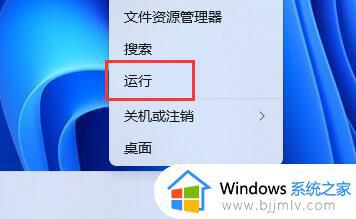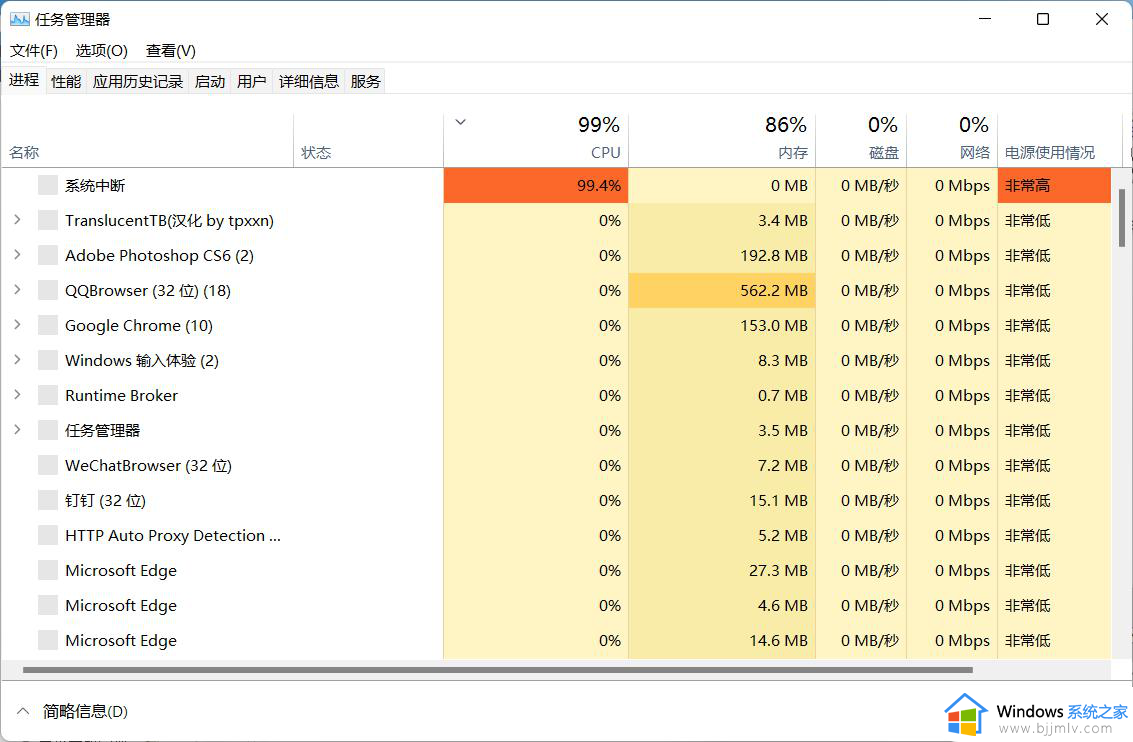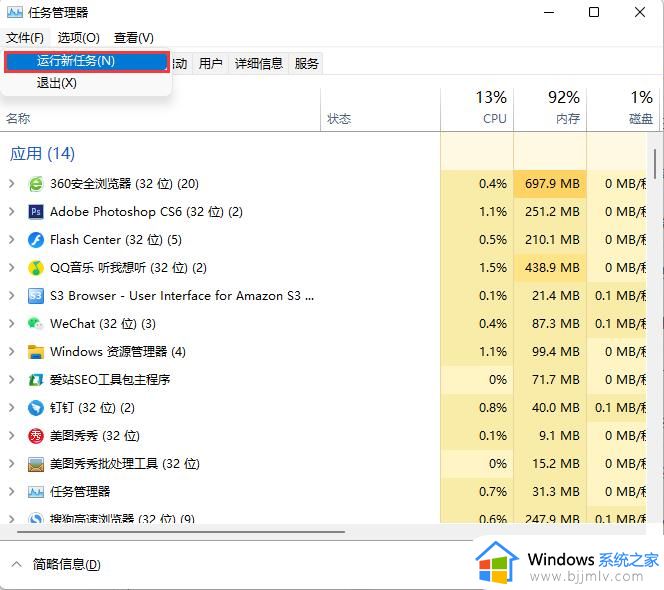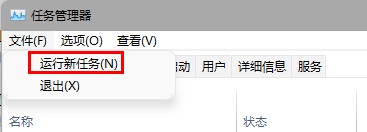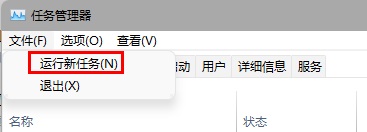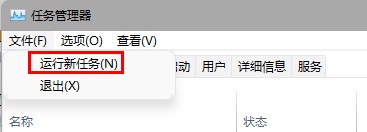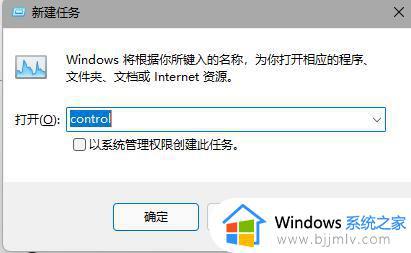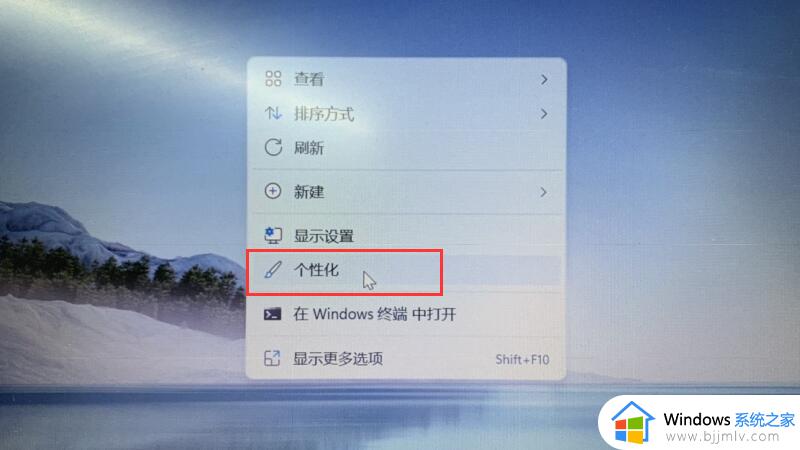win11任务栏消失了怎么恢复 win11开机任务栏没了如何处理
更新时间:2023-10-29 10:18:00作者:runxin
随着win11系统的正式推出,很多用户也都体验到全新的操作界面布局,其中任务栏上的图标也都变成居中显示,不过近日有用户在启动win11电脑进入桌面之后,却发现底下任务栏消失不见了,对此win11任务栏消失了怎么恢复呢?今天小编就来教大家win11开机任务栏没了如何处理,以供大家参考。
具体方法如下:
1、右键点击桌面空白处,打开“个性化”设置。
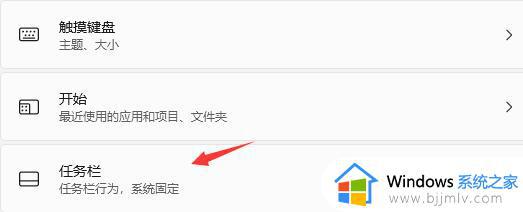
2、进入个性化设置后点击其中的“任务栏”设置。
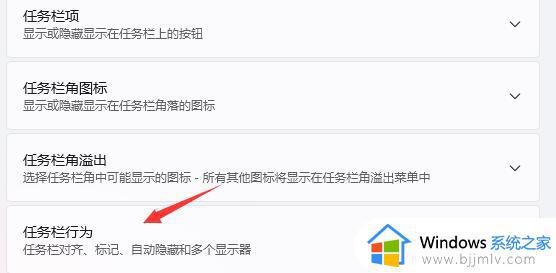
3、进入后点击展开其中的“任务栏行为”。
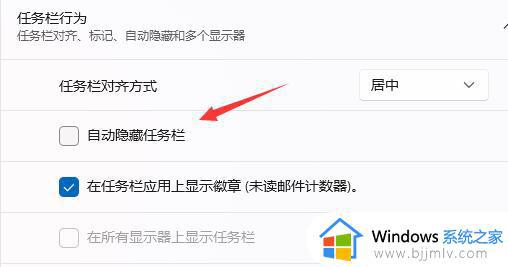
4、在下方取消勾选“自动隐藏任务栏”就可以恢复win11任务栏咯。
上述就是小编给大家带来的win11开机任务栏没了如何处理所有内容了,碰到同样情况的朋友们赶紧参照小编的方法来处理吧,希望本文能够对大家有所帮助。